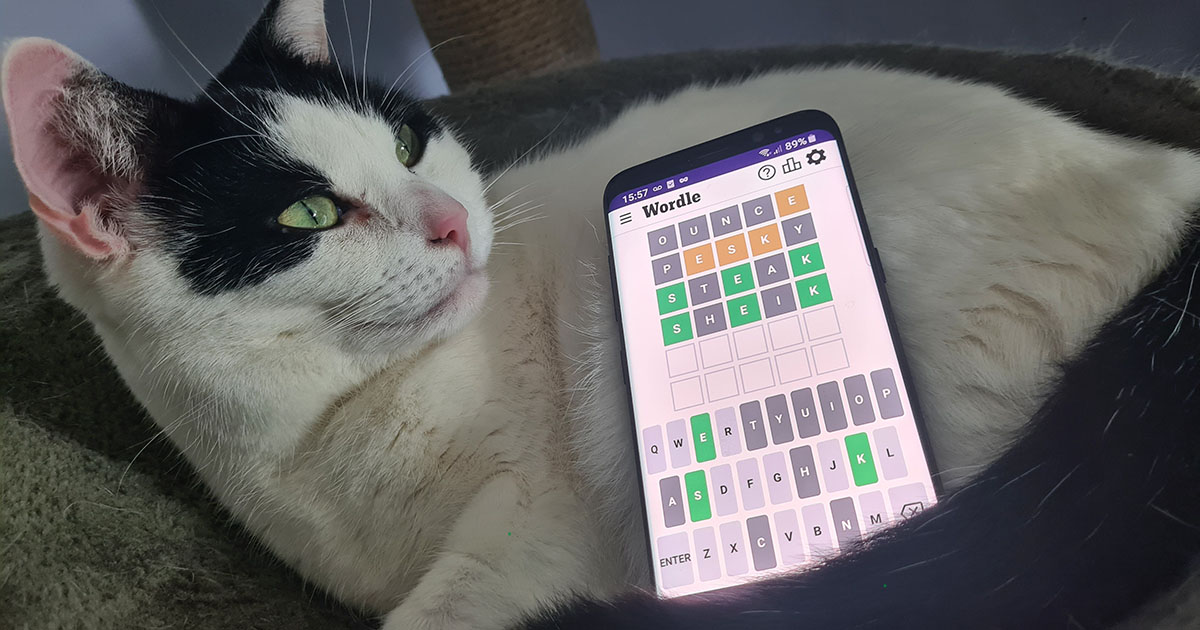私のブログにはかなりの数の新しいエントリーがありました最高のゲーミングマウス最近のリストからCorsairのIronclaw RGBそしてHarpoon RGB ワイヤレスにロキャッツケイン120, しかし、それらのほとんどすべては、右利きの PC のぞき見を念頭に置いて設計されています。しかし、最後に、新しい Razer Viper という形で、左利き向けの新たな最高のゲーミング マウスの候補が現れるかもしれません。超軽量で高度にカスタマイズ可能な両利き用ゲーミング マウス、80 ポンド /80ドルViper はついに、Asus ROG Pugio と Steelseries Teacher 310 に待望の競合製品をもたらしました。これは私が思うところです。
正直に言うと、私はその全体的な外観の大ファンではありません。マウスの背面と 2 つの主要なクリッカーを隔てる尾根は、私の目にはほこりが溜まりやすいように見えます。掃除が少し面倒であることは言うまでもなく、スクロール ホイールが配置されている凹んだ通路も同様です。しかし、重量はわずか69gと驚くほど軽い。 80gかと思ってたロジクール G プロ ワイヤレスマウスはゲーミングマウスとしては可能な限り軽量でしたが、これは...これ神です。マウスマットの周りを回すのはとても簡単で、その快適な形状は長時間使用するのに最適です。ソフトタッチのゴムのような側面は、使用しているグリップの種類に関係なく、親指と小指に十分なグリップを提供します。一日中マウスを手のひらに当てていても、マウスの裏側が汗ばむのを感じたことはありませんでした。この暑さ、かなり続いていますね。
Viper の 2 つのサイド ボタンも親指で非常に簡単に届き、適切に押したことを知らせる心地よいカチッという感触のフィードバックを提供します。実際のところ、それらはマウスの残りの部分とまったく同じ高さで配置されており、親指の下のどこにあるのかは必ずしも明らかではありませんでした。時間が経つと慣れてきますが、使い始めは少し目立たないように感じるかもしれません。
一つあなたはするただし、Viper の 2 つのメイン クリッカー ボタンの心地よいしっかりとした感触に注目してください。 Razer は今回、赤外線を使用して各クリックを検出する独自の光学式スイッチを作成することにしましたが、実際には、Roccat の Kain 120 の Titan スイッチをよく思い出させました - 覚えているかもしれませんが、これは私のお気に入りの 1 つでしたRoccat の新しいマウスについて。
バイパーの場合も同様です。マウスのボタンに興奮することはあまりありませんが、Kain 120 のレビューで述べたように、これは本当に「phwoarrr」レベルの愛らしさです。超軽量シャーシと組み合わせることで、Viper はゲームをプレイしている場合でも、単に毎日のデスクトップ作業に使用している場合でも、手に快適にフィットします。
かなり柔軟です。合計 8 つのプログラム可能なボタンがありますが、設定を開始する前に Razer の Synapse 3 ソフトウェアをダウンロードする必要があります。ただし、一度実行すると、自由にカスタマイズできるオプションがたくさんあります。ここには、マウスへのキーボードまたはメディア コントロールの割り当て、他のマウス機能の再配置、独自のマクロ コマンドの記録、デスクトップ アプリケーションやその他の Windows ショートカットの起動、RGB プロファイルの変更、感度速度の調整など、通常の Razer オプションがすべてあります。また、1 つのボタンを Razer の言うところの「感度クラッチ」に割り当てることもできます。ボタンを押している間、Viper の DPI を好きな速度に下げることができます。これは、よく見かける「スナイパー ボタン」に似ています。ヘッドショットなどを並べるときに狙いを安定させるのに役立つ他のゲーミング マウスでも使用できます。
そうは言っても、私が頭を悩ませているのは、Viper の DPI スイッチをオンにするという決定です。底マウスの。通常、これらはスクロール ホイールのすぐ下にありますが、今回 Razer はそれを完全に隠し、Viper のセンサーの隣にポンと置くことにしました。確かに、ゲームをプレイしているときにマウスの DPI 設定を切り替える必要性を感じることはめったにないので、それ自体はそれほど問題ではありません (指を歪めずに到達するのがまだ非常に難しいという理由だけであれば)スクロール ホイールの下にある場合でも、何らかの方法で)。ただし、それが目に見えないのは依然として奇妙に感じられ、感度速度を変更する必要がある場合は、少し余分なレイヤーが追加されるだけです。
ただし、どちらの場合でも、5 つの DPI 設定から選択でき、非常に遅い 100 DPI から超高速の 16,000 DPI まで、50 刻みで調整できます。マウスの垂直方向と水平方向の動きに異なる DPI 速度を設定することもできます。 Web サーフィンなどをしているだけの場合はこれを有効にすることはお勧めしませんが、地平線上の敵を偵察するときに上下の動きをより細かく制御する必要があるが、それでも必要なゲームでは便利かもしれません。たとえば、左右に素早く回転させることができます。
Razer Viper は決して完璧ではありませんが、奇妙で些細な欠点はありますが、それでも私がこれまで使用した中で最高の両手利きゲーミング マウスの 1 つであると考えています。それは主に、その快適なデザインと驚くほど軽量なシャーシによるものです。確かに、それは以前のものよりもはるかに高価ですスティールシリーズ センセイ 310, しかし、私の目には間違いなくアップグレードする価値があります。 Steelseries よりも高級感があるだけでなく、はるかに柔軟です。
同じことが、ASUS ROG Pugio。確かに、Pugio には追加のスイッチと取り外し可能なサイド ボタンが同梱されているという追加の利点がありますが、RGB を多用したデザインは Razer Viper ほど上品ではなく、内部にはまだ 7200 DPI センサーしか搭載されていません。良い。さらに、メインのクリッカー ボタンはいずれも、Viper のボタンほど強力な印象を与えません。明日、私が信頼している Logitech G Pro ワイヤレス マウスが壊れたとしても、これは私がそれを交換するマウスです (少なくとも Roccat Kain 120 が最終的に発売されるまでは)。これは私が選んだ新しい両手利き用ゲーミング マウスです。